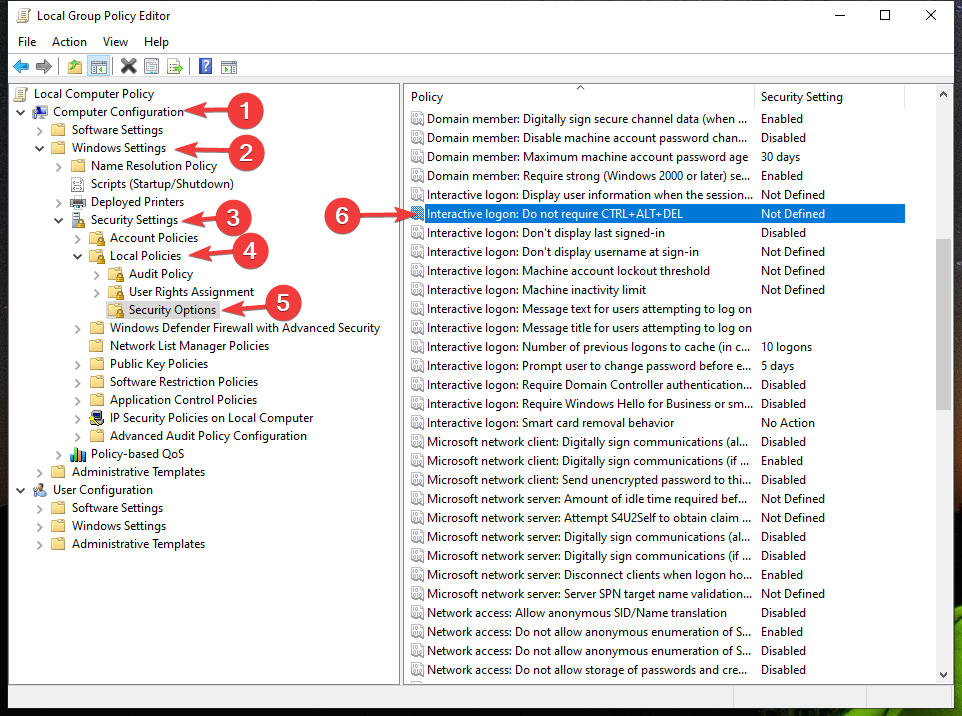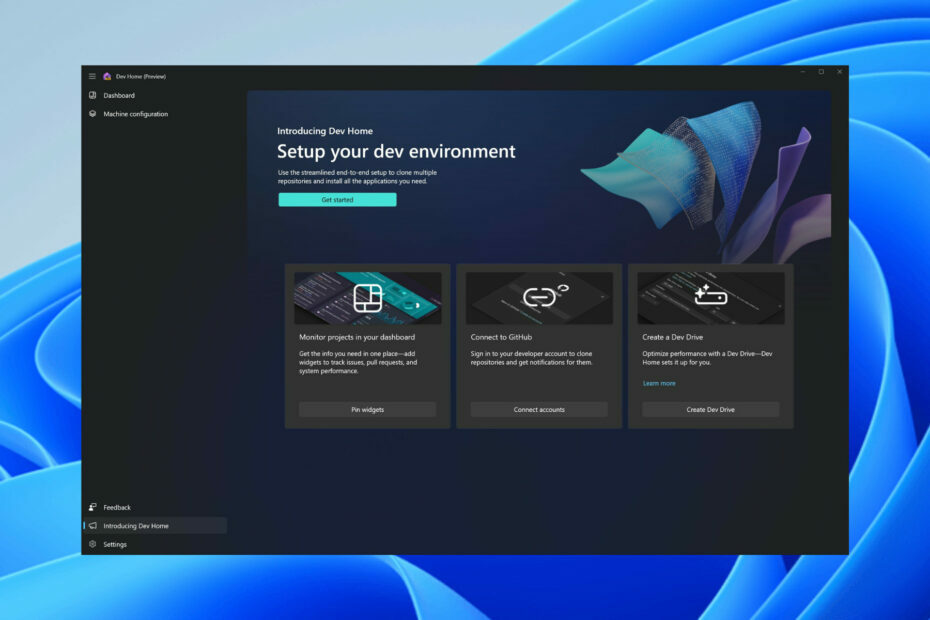まず、Sky Box を再起動します
- Sky on Demand が機能しない問題を解決するには、ルーターを再起動するか、Sky Box ソフトウェアを更新するか、ダウンロードを一時停止して再開します。
- 各方法の詳細な手順については、読み続けてください。

Sky on Demand でお気に入りの番組を視聴中に問題が発生した場合、またはデバイスがまったく動作しない場合は、このガイドが役に立ちます。
お気に入りのコンテンツを中断することなく視聴できるように、一般的な理由について説明し、問題を解決するための実用的な解決策を検討します。
Sky オンデマンドが機能しないのはなぜですか?
どのようにテスト、レビュー、評価するのでしょうか?
私たちは過去 6 か月間、コンテンツの制作方法に関する新しいレビュー システムの構築に取り組んできました。 その後、これを使用して、作成したガイドに関する実際の実践的な専門知識を提供するために、ほとんどの記事を書き直しました。
詳細については、こちらをご覧ください WindowsReport でのテスト、レビュー、評価の方法.
- インターネット接続が弱い。
- Sky Box ソフトウェアがハードウェアのバージョンと一致しません。
- あなたが見たいコンテンツはあなたのサブスクリプションの対象ではありません。
- Sky on Demand が機能しない問題を解決するにはどうすればよいですか?
- 1. Sky ボックスを再起動します
- 2. ソフトウェアバージョンをアップデートする
- 3. ネットワーク接続を確認してください
- 4. ダウンロードを一時停止して再開する
- 5. Sky ボックスの設定をリセットする
Sky on Demand が機能しない問題を解決するにはどうすればよいですか?
Sky on Demand のエラー メッセージを取り除く手順に進む前に、次の予備チェックを行ってください。
- すべてのケーブルが正しく接続されていることを確認してください。
- ルーターを電源から外し、すべてのケーブルを抜き、数分間待ってから、インターネット ルーターを電源コンセントに差し込んで電源を入れ直します。 この手順により、次のような他の一般的な接続の問題も回避できます。 Sky Go エラーコード 4253024421
- Sky on Demand サービスの有効なサブスクリプションがあるかどうかを確認します。
- 他のことを試す前に、オンデマンド コンテンツの有効期限を確認してください。
1. Sky ボックスを再起動します
- を押します。 待機する Sky リモコンの ボタンを押したままにします。 コマンドランプが点灯し、点滅するまで手を放さないでください。

- 数秒待つと、赤いライトが点灯します。 イーサネット ケーブルを取り外し、再度差し込みます。
- ここで、 空 リモコンのボタン。
- 繰り返しますが、数分待ってから再び電源を入れます。 すぐにボックスに緑色のライトが表示され、デバイスが動作していることを示します。
2. ソフトウェアバージョンをアップデートする
- を押します。 家 Sky リモコンのボタンを押します。

- クリック 設定、 それから システム情報.
- メモしてください ハードウェア そして ソフトウェア バージョン。 に行きます Sky のハードウェアとソフトウェアのバージョン Web サイトで最新バージョンを確認してください。 ソフトウェアのバージョンがハードウェアのバージョンと一致していることを確認してください。
一致しない場合は、ソフトウェアを更新する必要があります。 これを行うには、次の手順に従います。
- もう一度、に行きます 設定、 それから システム情報.
- を見つけます。 ソフトウェアバージョンを選択し、 設定.

- 選ぶ ソフトウェアのダウンロード ダウンロードプロセスを開始します。

- 「ソフトウェア更新が進行中です」というメッセージが表示されます。 Sky ボックスの電源を切らないでください。 ダウンロードしたら、 を押してください 待機する Sky リモコンのボタンを押してボックスの電源をオフにします。
- Sky ボックスが再起動したら、画面上の指示が消えるまで待ち、 家 リモコンのボタンをクリックして、 設定、 その後 システム情報 バージョンを確認します。
- 保護中: ビデオから背景を削除する 3 つの方法
- エラー 503 バックエンドの取得に失敗しました: 修正方法
- Sky Q ボックスが赤信号でスタックする: 修復方法
- 修正: ソフトウェア更新の進行中に Sky Glass が停止する
3. ネットワーク接続を確認してください
- を押します。 家 Sky リモコンの ボタンを押します。

- に行く 設定を選択し、 状態.
- 次に、クリックします ネットワーク接続を選択し、 ネットワークセットアップ.
- を確認してください。 ブロードバンドルーターへの接続 そして インターネットへの接続 オプションが選択されています。

を押すこともできます。 WPS ルーターのボタンを押してリセットし、次のような問題が発生しないことを確認します。 Sky Go は設定を読み込めません インターネット接続が弱いため。
4. ダウンロードを一時停止して再開する
- を押します。 家 Sky リモコンの ボタンを押します。

- に行く 録音 そして選択します 管理.
- クリック ダウンロード中を選択し、 キューを一時停止する.
- コンテンツのダウンロードを再開するには、クリックしてください キューを再開する.
5. Sky ボックスの設定をリセットする
- を押します。 家 Sky リモコンのボタンを押します。
- 案内する 設定, ただし、選択しないでください。 プレス 0,0,1 リモコンで、 を押します 選択する.
- 選ぶ リセットをクリックしてから、 設定をリセットを選択し、 確認する.

- 画面上の指示が消えるまで待ち、スタンバイボタンを押して完了します。
どのトラブルシューティング方法もうまくいかなかった場合は、次の問い合わせ先までご連絡ください。 Sky Boxカスタマーサポート さらに助けが必要です。
Sky on Demand の使用中に問題が発生しないようにするには、安定したインターネット接続と適切なサブスクリプション プランが必要です。
Sky ブロードバンドを使用していて、 インターネットサービスプロバイダーによるブロックを防ぐIPTV を使用中、VPNを使用します。 その他の解決策については、このガイドをお読みください。
この件に関してご質問やご提案がございましたら、以下のコメントセクションにお気軽にご記入ください。